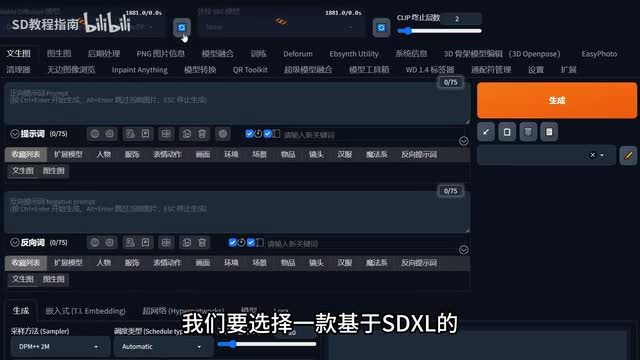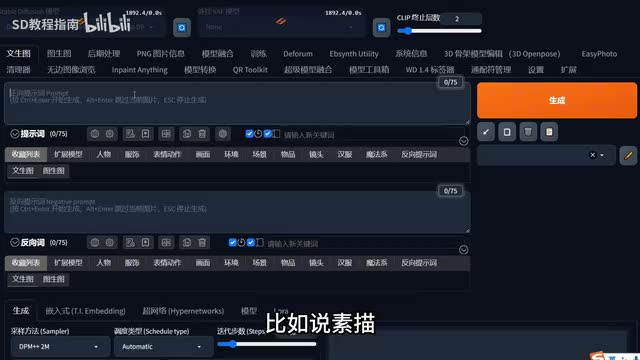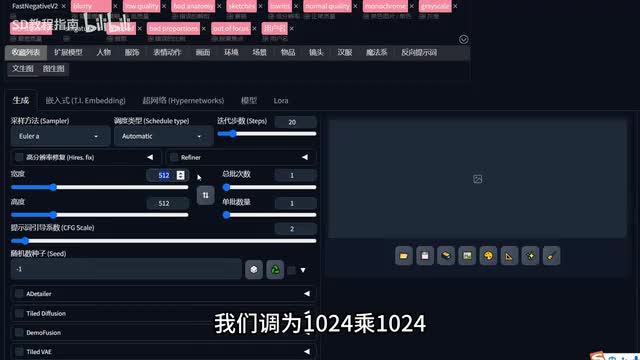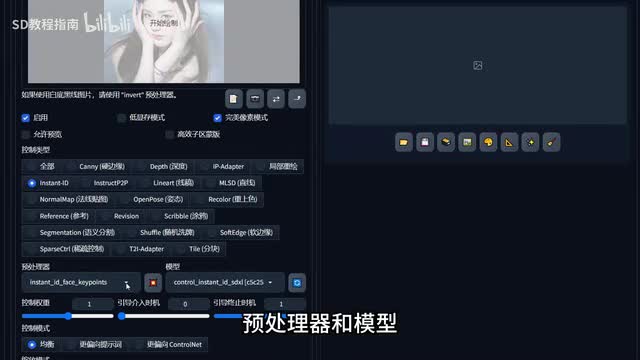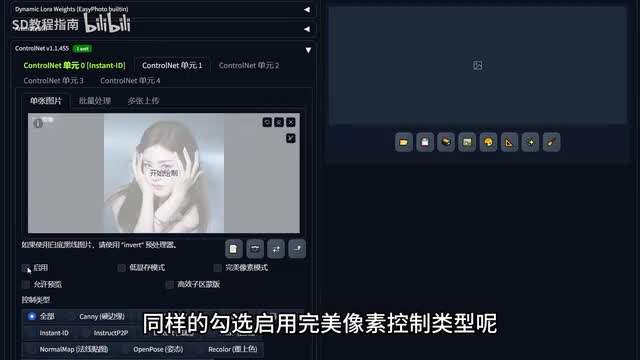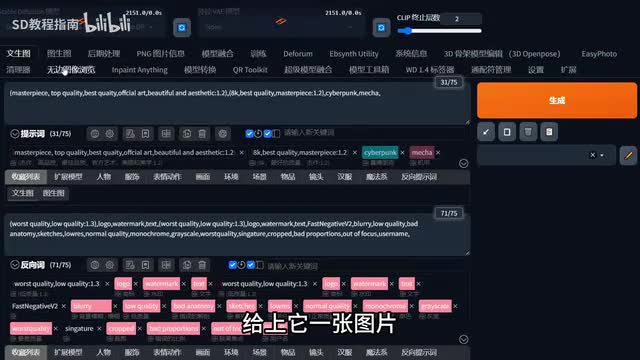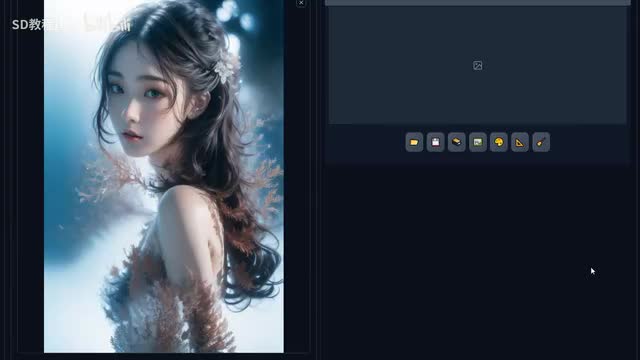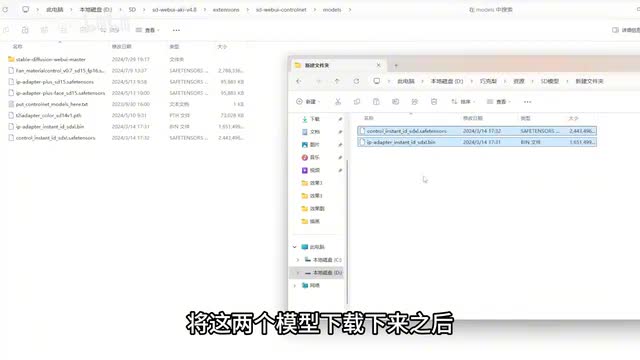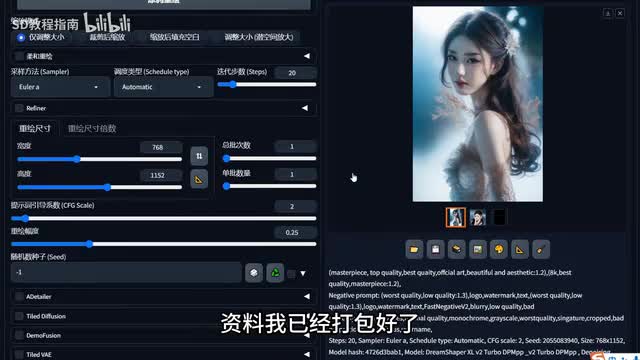想知道如何将一张图片转换成无数种风格吗?今天我们来介绍伊森的i d插件。我们可以把原图转换成某一个画家的风格,比如说梵高的绘画风格,也可以把原图转换成水彩绘画的风格,甚至让他模仿某一艺术流派的风格,比如说赛博朋克、水墨风格、素描风格。现在大家看到这些案例呢,都是我们课程上会有的,每一个案例都有详细的讲解。
接下来我们就看一下具体的操作方法。在大模型这里呢,我们要选择一款基于s d f l的。这里我选择的是专家的s l。
在正向提示词里面写上你需要的风格,比如说素描。再给他一些质量提示词。翻译一下。
因为我们是使用的s l的模型嘛,所以这里的提示词引导系数呢要调整为二左右。采样方法选择u a分辨率的话,我们调为幺零二四乘幺零二四,这是x l底模训练时常用的一个尺寸,所以出图效果会比较好。最重要的是count late,在第一个country lt里面呢我们勾选启用完美像素。
给他一张肖像图。在控制类型这里呢,我们选择instant i d。预处理器和模型这个地方抄作业就可以了,注意一定是要像我这样子搭配。
接着我们来到第二个country类上传姿态参考图。我们还是以这张图片为例,它会识别我们脸部的一个姿态,同样的勾选启用完美像素控制类型呢还是选择instant i d。那这里的预存金额模型保持它默认的就可以了。
最后点击生成。我们就可以把它转换成铅笔素描的风格了。如果我们把前面的这个地方改成赛博朋克加上机甲。
再生成我们就可以看到它这是一张赛博朋克有机甲元素的一张图片了。另外呢如果我们在图形图里面给上它一张图片,再给它两个control lt第一个control late呢,同样的是面部特征的一个识别。第二个是姿态的一个识别。
在参数部分和提示词这里呢,按照纹身图的配置去设置,点击生成。你就可以实现人物的一个换脸了。就给大家介绍一下怎么样去放置这个模型。
下载链接我已经放在评论区了,有需要的评论区领取哦。将这两个模型下载下来之后,找到该目录下的expense文件夹。然后找到country link里面的一个model文件夹。
但这两个模型拖了进去。现在呢你就可以实现自由图像的一个短会了。资料我已经打包好了,有需要的评论区留言领取哦。
 刺鸟图文助手
刺鸟图文助手